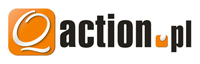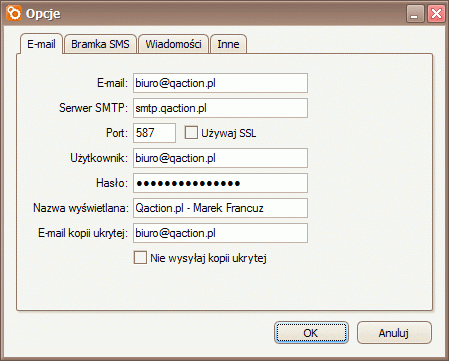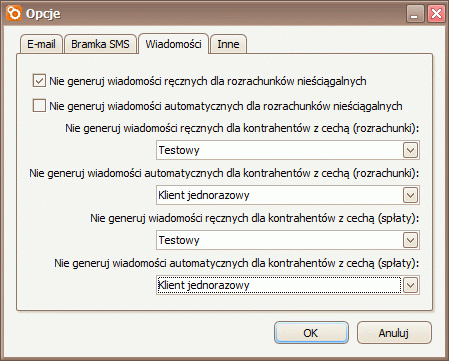Przy pierwszym uruchomieniu należy ustawić pozostałe opcje programu. W tym celu wybieramy pozycję z menu Ustawienia -> Opcje.
Konfigurację rozpoczynamy od zakładki E-mail:
E-mail – adres e-mail, z którego będą wysyłane wiadomości pocztowe; można do celów powiadomień utworzyć dodatkowy adres.
Serwer SMTP – serwer poczty wychodzącej SMTP; dane dotyczące serwera można uzyskać od dostawcy usług hostingowych.
Port – numer portu serwera SMTP (domyślnie ustawiony jest 587); dane dotyczące numeru portu można uzyskać od dostawcy usług hostingowych.
Używaj SSL – należy zaznaczyć, jeżeli konto poczty elektronicznej obsługuje ten protokół; dane dotyczące SSL można uzyskać od dostawcy usług hostingowych.
Użytkownik – nazwa użytkownika poczty elektronicznej; dotyczące nazwy użytkownika można uzyskać od dostawcy usług hostingowych.
Hasło – hasło użytkownika poczty elektronicznej; dotyczące hasła użytkownika można uzyskać od dostawcy usług hostingowych.
Nazwa wyświetlana – nazwa pod którą adresaci poczty elektronicznej będą widzieli korespondencję od użytkownika.
E-mail kopii ukrytej – adres e-mail, na który będzie wysyłana kopia każdej wiadomości wysłanej z programu QWindykacja. Pole wymagane również w przypadku zaznaczenia opcji Nie wysyłaj kopii ukrytej.
Nie wysyłaj kopii ukrytej – należy zaznaczyć, jeśli użytkownik rezygnuje z wysyłania kopii wysłanych wiadomości na zdefiniowany w poprzednim polu adres e-mail.
Następnie dokonujemy konfiguracji dostępu do bramki SMS na zakładce Bramka SMS:
Program QWindykacja umożliwia komunikację z klientami za pośrednictwem wiadomości tekstowych (SMS). Odbywa się to za pośrednictwem tzw. bramki.
Jako jedyny na rynku producent oprogramowania oferujemy możliwość użytkowania trzech bramek SMS:
- Mobitex (www.smscenter.pl)
- ComVision Sp. z o.o. (www.smsapi.pl)
- Smart Mobile Solutions Sp. z o.o. (www.promosms.pl)
Aby skorzystać z tej funkcjonalności należy się zarejestrować na odpowiednich stronach operatorów. Można do tego wykorzystać link Nie posiadasz jeszcze konta SMS? Zarejestruj się teraz. W zależności od wybranego operatora przekieruje do właściwej strony rejestracji.
Mobitex – www.smscenter.pl
Na stronie internetowej należy wybrać odpowiedni typ konta i dokonać pierwszej wpłaty na poczet wysyłanych wiadomości tekstowych. Bramka SMS funkcjonuje w oparciu o zasadę pre-paid.
Operator bramki SMS umożliwia wybór jednego spośród dwóch typów kont:
- S1 – brak edycji nadawcy; wybranie tego typu konta powoduje, że adresat wiadomości zobaczy na ekranie swojego telefonu komórkowego losowy numer telefonu (np. 792583021);
- S3 – nadawca alfanumeryczny; wybranie tego typu konta powoduje, że adresat wiadomości zobaczy na ekranie swojego telefonu dowolny ciąg znaków podany przez użytkownika, np. Qaction.pl.
Wybór typu konta należy do użytkownika. Wysłanie wiadomości tekstowej przy użyciu konta S1 jest ok. 2 razy tańsze od S3. Użytkownicy programów firmy Qaction.pl po zakupie licencji otrzymują kod rabatowy umożliwiający obniżenie opłat za wysyłanie wiadomości.
Zgodnie z ograniczeniami nałożonymi przez operatora bramki SMS długość nazwy użytkownika (do logowania) nie może przekroczyć 17 znaków, natomiast Pole od nie więcej niż 11 znaków.
Aby móc skorzystać z własnego nadpisu w Polu od należy wcześniej w panelu administracyjnym operatora zgłosić nazwy, które mają się wyświetlać odbiorcy wiadomości SMS.
W panelu administracyjnym smscenter.pl należy wybrać opcję Nadpisy i wprowadzić preferowane nazwy. Następnie użytkownik otrzymuje pocztą elektroniczną formularz upoważnienia dla operatora bramki SMS, który powinien podpisać i zeskanowany odesłać pod wskazany adres e-mail lub numer faxu.
ComVision Sp. z o.o. – www.smsapi.pl
Na stronie internetowej należy dokonać rejestracji i pierwszej wpłaty na poczet wysyłanych wiadomości tekstowych. Bramka SMS funkcjonuje m.in. w oparciu o zasadę pre-paid.
Aby móc skorzystać z własnego nadpisu w Polu od należy wcześniej w panelu administracyjnym operatora zgłosić nazwy, które mają się wyświetlać odbiorcy wiadomości SMS.
W panelu administracyjnym smsapi.pl należy wybrać z menu Ustawienia -> Pola nadawcy i wprowadzić preferowane nazwy. Następnie użytkownik otrzymuje pocztą elektroniczną formularz upoważnienia dla operatora bramki SMS, który powinien podpisać i zeskanowany odesłać pod wskazany adres e-mail lub numer faxu.
Smart Mobile Solutions Sp. z o.o. – www.promosms.pl
Na stronie internetowej należy dokonać rejestracji i pierwszej wpłaty na poczet wysyłanych wiadomości tekstowych. Bramka SMS funkcjonuje m.in. w oparciu o zasadę pre-paid.
Aby móc skorzystać z własnego nadpisu należy wypełnić oświadczenie, podbić pieczątką, podpisać i odesłać na adres biuro@promosms.pl.
Operator – nazwa operatora bramki SMS, która będzie wykorzystywana do wysyłania wiadomości SMS.
Użytkownik – nazwa użytkownika wybrana podczas tworzenia konta bramki SMS.
Hasło – hasło użytkownika bramki SMS.
Pole od – nazwa wyświetlana adresatowi wiadomości; pole wykorzystywane w przypadku rejestracji typu konta jako S3 (dla smscenter.pl), Pro (dla smsapi.pl) i Max (dla promosms.pl).
Program umożliwia zapisanie danych dostępowych do wszystkich obsługiwanych bramek SMS. Po wypełnieniu dla pierwszego operatora należy nacisnąć klawisz OK, a następnie ponownie wejść w opcje i skonfigurować połączenie dla drugiego operatora i zatwierdzić klawiszem OK. Czynność powtórzyć dla kolejnego operatora.
Chcąc wysłać wiadomości z innej bramki SMS, należy przed wysyłką zmienić pole Operator.
Po skonfigurowaniu połączenia z bramką SMS należy skonfigurować opcje programu znajdujące się na zakładce Wiadomości:
Nie generuj wiadomości ręcznych dla rozrachunków nieściągalnych (rozrachunki) – w przypadku zaznaczenia tej opcji, gdy rozrachunek posiada status nieściągalny, program nie pozwoli użytkownikowi na ręczne utworzenie wiadomości.
Nie generuj wiadomości automatycznych dla rozrachunków nieściągalnych (rozrachunki) – w przypadku zaznaczenia tej opcji, gdy rozrachunek posiada status nieściągalny, program nie utworzy wiadomości będąc w trybie Autowysyłki.
Nie generuj wiadomości ręcznych dla kontrahentów z cechą (rozrachunki) – w przypadku zaznaczenia tej opcji, gdy kontrahent ma przypisaną wybraną cechę, program nie pozwoli użytkownikowi na ręczne utworzenie wiadomości dla tego dłużnika.
Nie generuj wiadomości automatycznych dla kontrahentów z cechą (rozrachunki) – w przypadku zaznaczenia tej opcji, gdy kontrahent ma przypisaną wybraną cechę, program nie utworzy wiadomości dla tego dłużnika będąc w trybie Autowysyłki.
Nie generuj wiadomości ręcznych dla kontrahentów z cechą (spłaty) – w przypadku zaznaczenia tej opcji, gdy kontrahent ma przypisaną wybraną cechę, program nie pozwoli użytkownikowi na ręczne utworzenie wiadomości potwierdzających spłatę rozrachunków dla niego.
Nie generuj wiadomości automatycznych dla kontrahentów z cechą (spłaty) – w przypadku zaznaczenia tej opcji, gdy kontrahent ma przypisaną wybraną cechę, program nie utworzy wiadomości potwierdzających spłatę rozrachunków dla niego będąc w trybie Autowysyłki.
Konfigurację opcji kończymy na zakładce Inne: